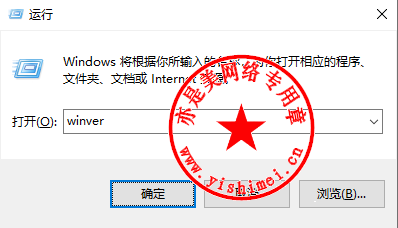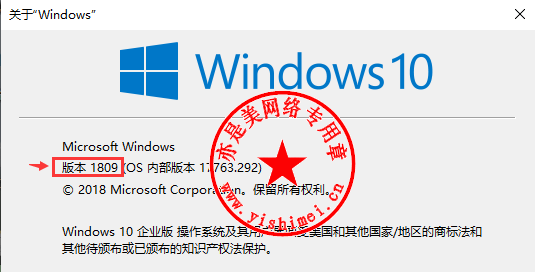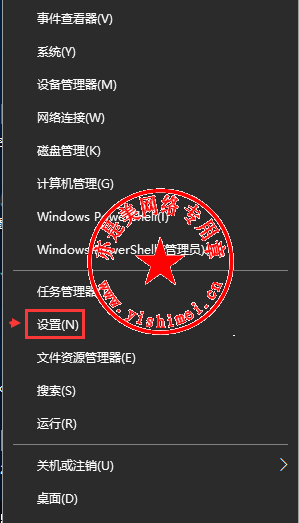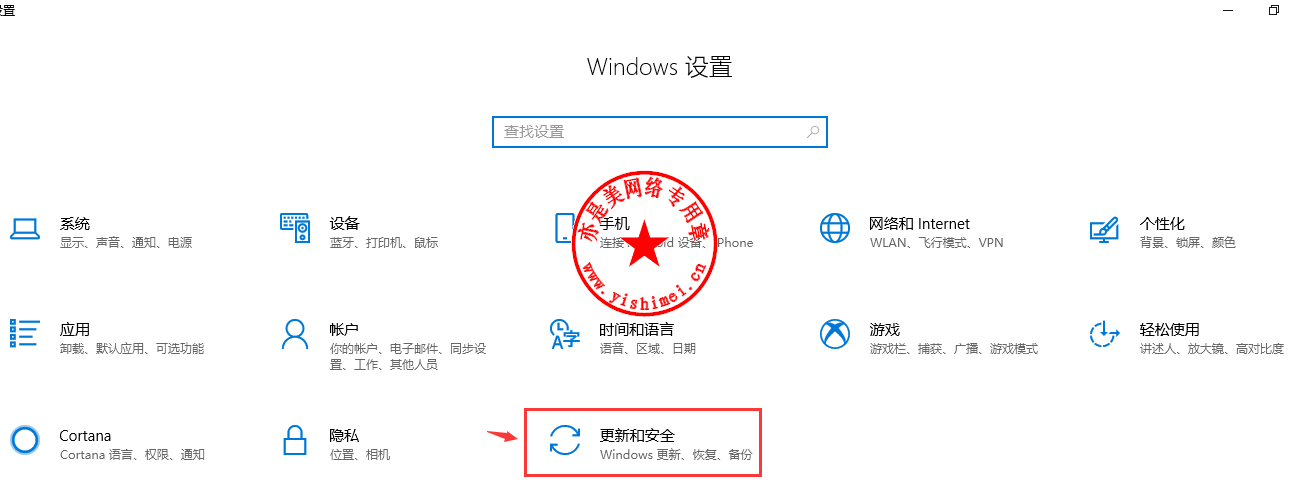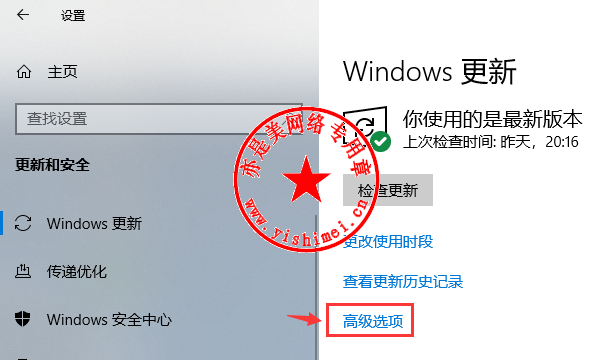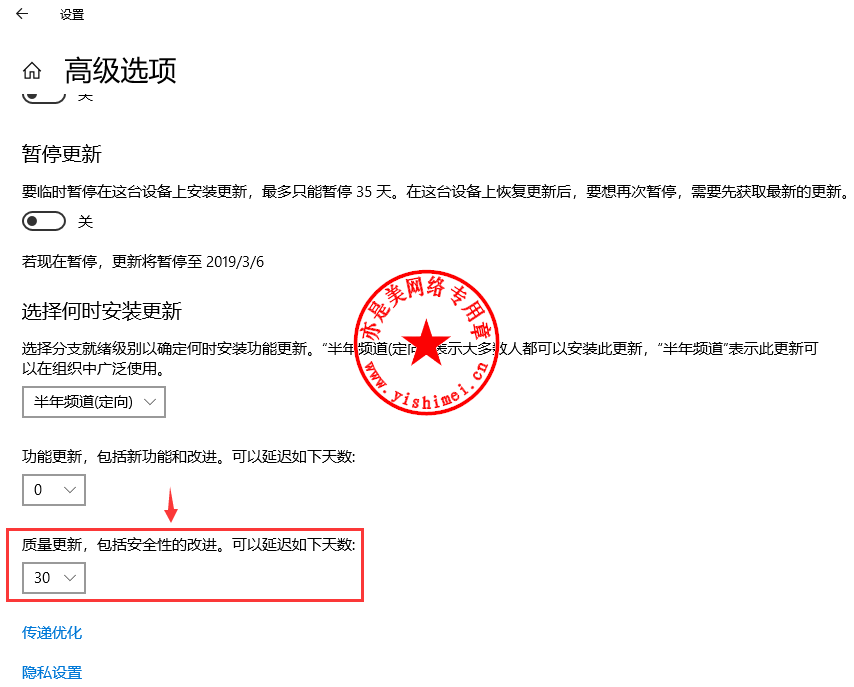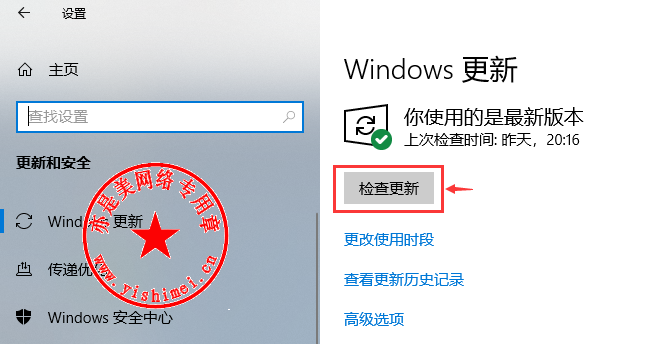图文详解教你将win10系统从1803版本升级到win10 1809版本的方法教程 |
您所在的位置:网站首页 › win10怎么降版本 › 图文详解教你将win10系统从1803版本升级到win10 1809版本的方法教程 |
图文详解教你将win10系统从1803版本升级到win10 1809版本的方法教程
|
微软发布windows10 1809版本的更新已经很久了,但是现在大多小伙伴的win10系统依然是1803,原因是微软在发布1809版本更新时出现了bug,然后又将1809版本更新招回了,这样一来,给很多小伙伴造成了一种心有余悸的感觉,虽然后面微软及时修正了bug并又重新发布了win10 1809,但是对于安装了win10 1803版本的小伙伴来说,依然无法通过检查系统更新升级到win10 1809,这是什么原因呢?下面亦是美网络小编就给大家分享一下如何将win10 1803升级到win10 1809的教程吧。 开始之前呢,请小伙伴们都先查看下自己的系统版本,查看方法如下: 首先按下win+R组合键打开“运行”窗口,
输入winver,然后点击“确定”,
由于小编的系统已经从1803升级到1809了,所以你查看的时候,如果已经是1809,那就无需更新了,如果是1803,那么可以按照下面的步骤进行设置, 右键点击win10的开始菜单,选择“设置”,
点击“设置”后打开Windows设置,
点击“更新和安全”,
点击“高级选项”,
拉到最下面,找到“质量更新,包括安全性的改进。可以延迟如下天数:”,如上图所示,将原先默认的0改为30即可。 修改过后返回到上个界面,
再次点击“检查更新”就会出现win10 1809的更新补丁了。 |
【本文地址】
今日新闻 |
推荐新闻 |